AQ录制截图如何设置-AQ录制设置一键截图的方法步骤
来源:金桥电子网
时间:2023-04-05 20:02:47 323浏览 收藏
来到golang学习网的大家,相信都是编程学习爱好者,希望在这里学习文章相关编程知识。下面本篇文章就来带大家聊聊《AQ录制截图如何设置-AQ录制设置一键截图的方法步骤》,介绍一下,希望对大家的知识积累有所帮助,助力实战开发!
亲们或许不知道AQ录制截图如何设置的详细操作,那么今天小编就讲解AQ录制设置一键截图的操作步骤哦,希望能够帮助到大家呢。
AQ录制截图如何设置-AQ录制设置一键截图的方法步骤
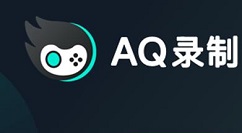
打开AQ录制软件
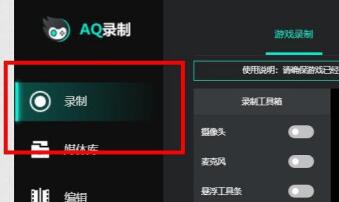
这时选中设置打开
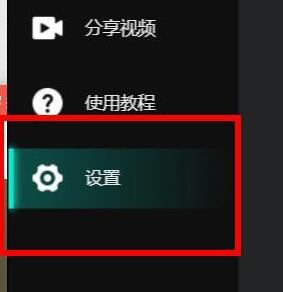
默认在录制设置
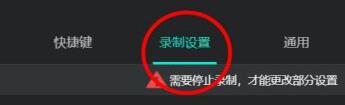
选中快捷键
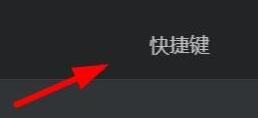
我们就可以看到一键截图的快捷键
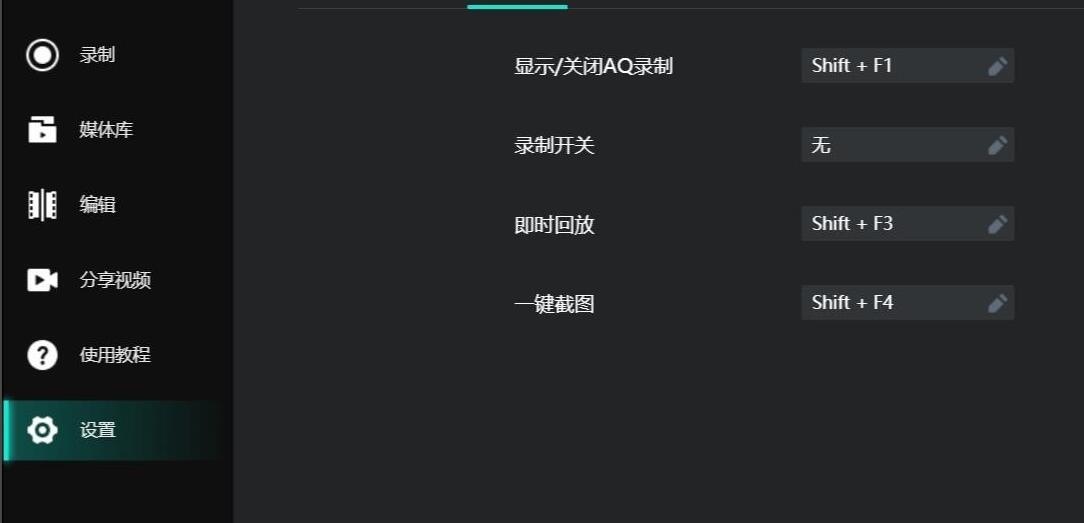
这时就可以修改快捷键了
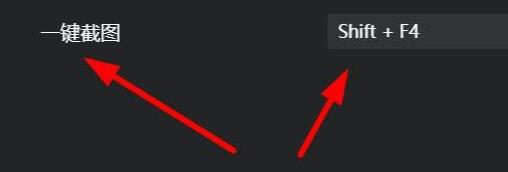
上面就是小编为大家分享的AQ录制设置一键截图的方法,一起来学习学习吧。相信是可以帮助到一些新用户的。
文中关于的知识介绍,希望对你的学习有所帮助!若是受益匪浅,那就动动鼠标收藏这篇《AQ录制截图如何设置-AQ录制设置一键截图的方法步骤》文章吧,也可关注golang学习网公众号了解相关技术文章。
声明:本文转载于:金桥电子网 如有侵犯,请联系study_golang@163.com删除
相关阅读
更多>
-
501 收藏
-
501 收藏
-
501 收藏
-
501 收藏
-
501 收藏
最新阅读
更多>
-
259 收藏
-
212 收藏
-
356 收藏
-
487 收藏
-
302 收藏
-
400 收藏
-
438 收藏
-
458 收藏
-
277 收藏
-
437 收藏
-
424 收藏
-
304 收藏
课程推荐
更多>
-

- 前端进阶之JavaScript设计模式
- 设计模式是开发人员在软件开发过程中面临一般问题时的解决方案,代表了最佳的实践。本课程的主打内容包括JS常见设计模式以及具体应用场景,打造一站式知识长龙服务,适合有JS基础的同学学习。
- 立即学习 543次学习
-

- GO语言核心编程课程
- 本课程采用真实案例,全面具体可落地,从理论到实践,一步一步将GO核心编程技术、编程思想、底层实现融会贯通,使学习者贴近时代脉搏,做IT互联网时代的弄潮儿。
- 立即学习 516次学习
-

- 简单聊聊mysql8与网络通信
- 如有问题加微信:Le-studyg;在课程中,我们将首先介绍MySQL8的新特性,包括性能优化、安全增强、新数据类型等,帮助学生快速熟悉MySQL8的最新功能。接着,我们将深入解析MySQL的网络通信机制,包括协议、连接管理、数据传输等,让
- 立即学习 500次学习
-

- JavaScript正则表达式基础与实战
- 在任何一门编程语言中,正则表达式,都是一项重要的知识,它提供了高效的字符串匹配与捕获机制,可以极大的简化程序设计。
- 立即学习 487次学习
-

- 从零制作响应式网站—Grid布局
- 本系列教程将展示从零制作一个假想的网络科技公司官网,分为导航,轮播,关于我们,成功案例,服务流程,团队介绍,数据部分,公司动态,底部信息等内容区块。网站整体采用CSSGrid布局,支持响应式,有流畅过渡和展现动画。
- 立即学习 485次学习
